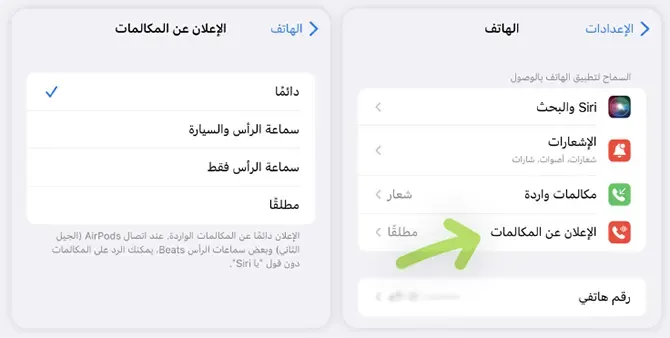طريقة نطق اسم المتصل بدون برامج باللغة العربية
أولًا بالنسبة لسامسونج Samsung:- قم بفتح تطبيق "الهاتف Phone".
- اضغط على زر القائمة ( ⁝ ) الموجود في أعلى يسار التطبيق، ثم اختر"الإعدادات Settings".
- قم بالضغط على "الرد على المكالمات وإنهاؤها Answering and ending calls".
- سيتم تحويلك لصفحة جديدة، انقر لتفعيل "قراءة أسماء المتصلين بصوتٍ عالٍ Read caller names aloud"، ثم اضغط للدخول على صفحة جديدة بها خيارين، اختر منهما "دائمًا Always". شاهد الصورة أدناه.

- من "الإعدادات Settings" اذهب إلى قسم "الإدارة العامة General management"
- انقر على "تحويل النص إلى حديث Text-to-speech output".
- ثم عليك بتغيير المحرك الإفتراضي، عن طريق الضغط على "المحرك المفضل Preferred engine".
- اختر "الخدمات الصوتية من Google".

نطق اسم المتصل اوبو بدون برامج بصوت عال
معظم الشركات الأخرى تستخدم برنامج الاتصال الخاص بجوجل، والذى يختلف عن نظيرة في سامسونج، ولتفعيل ناطق اسم المتصل اتبع هذه الخطوات:- عليك بتحويل لغة الجهاز إلي اللغة الإنجليزية.
- افتح تطبيق "Google Phone" على هاتفك الأندرويد.
- انقر على الثلاث نقاط الرأسية من أعلى يسار البرنامج.
- واختر من القائمة المنسدلة "الإعدادات Settings"
- اضغط على "Caller ID announcement".

في النهاية حدد "Always" لكي تستطيع تشغيل خاصية نطق اسم المتصل بدون
برامج.

تشغيل ميزة نطق اسم المتصل للايفون بدون برامج
- افتح "الإعدادات Settings".
- ثم النقر على "الهاتف Phone".
- اذهب إلى قسم "الإعلان عن المكالمات Announce Calls".
- حدد "دائمًا Always" أو فعلها فقط عند وضع "سماعة الرأس فقط Headphones Only" أو في حالة توصيل الجوال بالسيارة بواسطة البلوتوث.